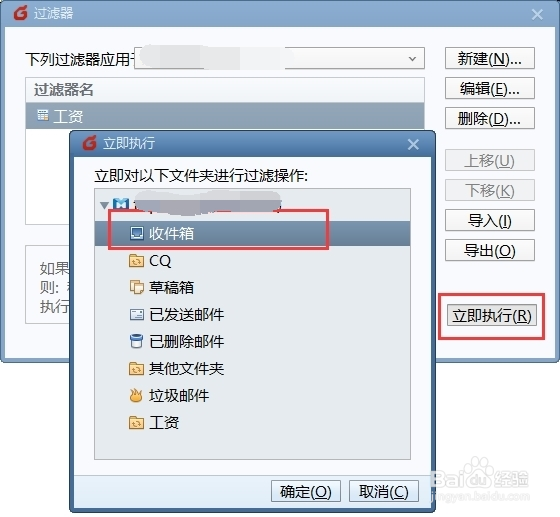Foxmail如何把相同类型的邮件归到一个文件夹
1、打开Foxmail客户端,点击右上角,选择【工具】--【过滤器】
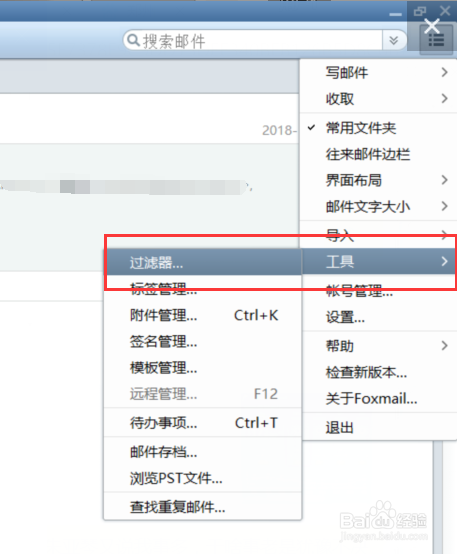
2、点击【新建】,输入过资鼠榘运滤器名称,如:工资【执行时机】,【执行条件】,根据自己实际情况选择执行条件可添加多个:如第一个默认是:发件人的名称或邮箱地址点击【+】可添加条件,选择第二个过滤条件:主题,等等
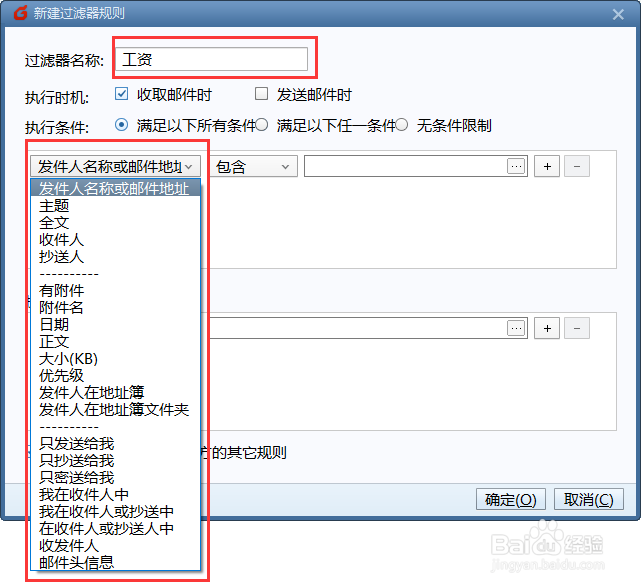
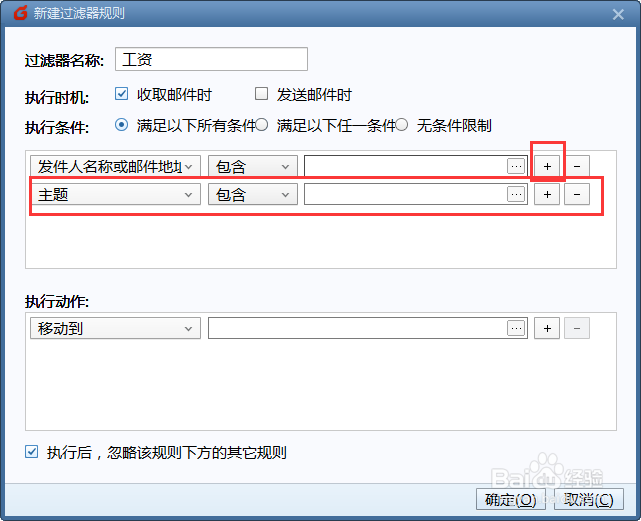
3、点击【...】,添加依宏氽墓指定的词语,如条件一是输入发件人的名称或邮箱地址,可手动输入,也可选择地址输入或选择完发件人的名称或邮箱地址,点击添加条件二是输入主题名称,如输入“工资”,点击添加
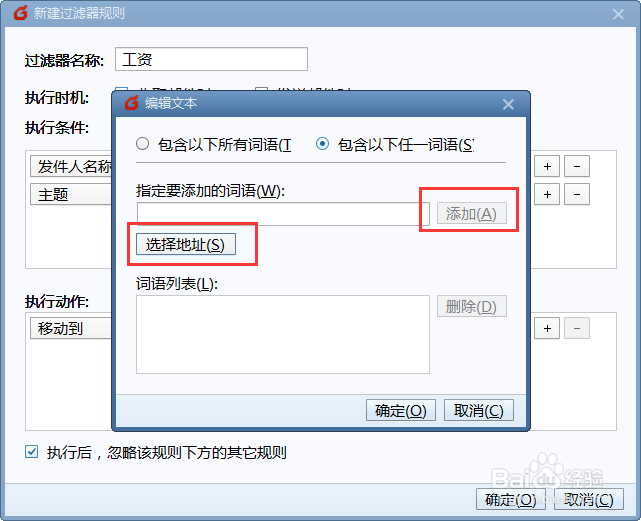
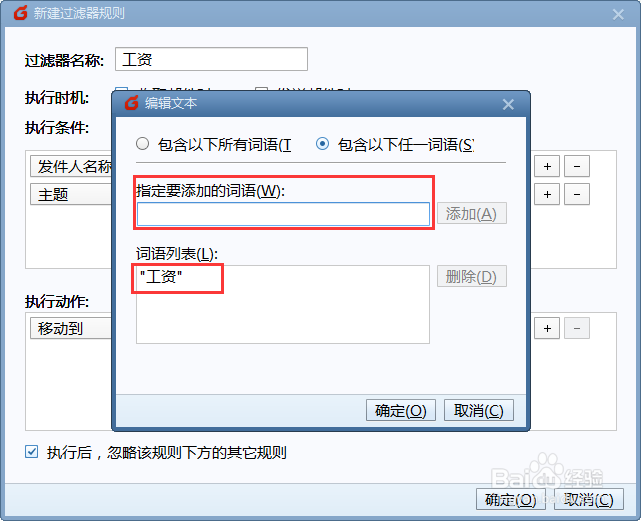
4、然后设置执行动作,点击【...】,选择要归类到哪个文件夹,如果没有新建文件夹,可点击【新建文件夹】,新建文件夹“工资”,选中,点击确定
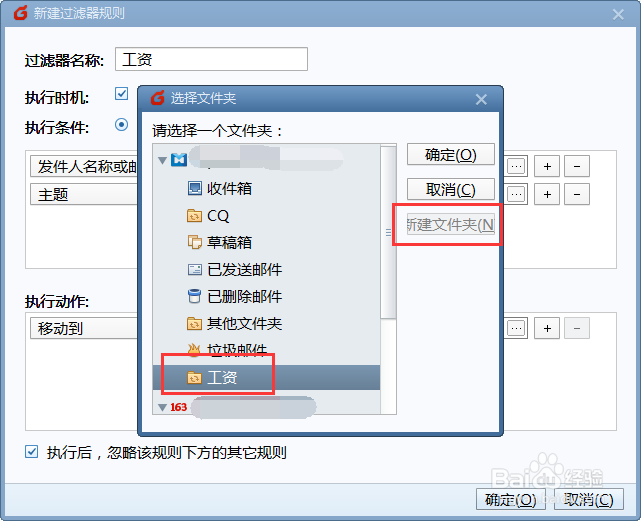
5、此时,过滤器名称,执行条件,执行动作都设置完成,点击确定
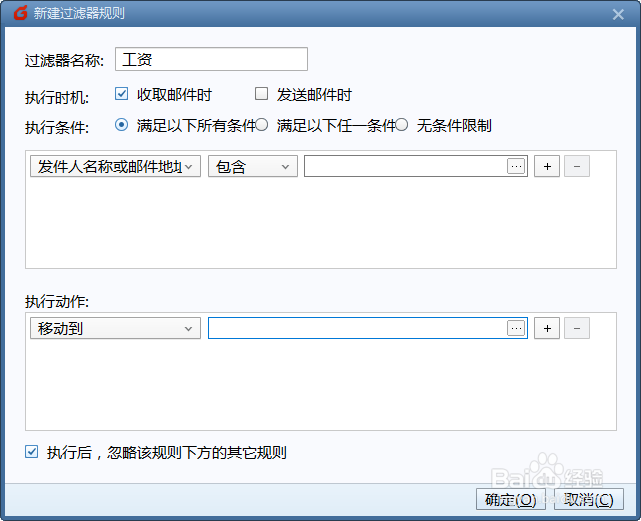
6、点击【立即执行】,选择要对其进行过滤的文件夹,点击确定,是否执行选中过滤器,点击是。